【概要】
描述
使用环境
软件下载
JDK 安装
Jmeter 安装
简单实例(TCP 服务器并发压力测试)
【描述】
apache jmeter 是 100%的 java 桌面应用程序,它被设计用来加载被测试软件
功能特性、度量被测试软件的性能。设计 jmeter 的初衷是测试 web 应用,后来又
扩充了其它的功能。jmeter 可以完成针对静态资源和动态资源(servlets, perl 脚本,
java 对象, 数据查询 s, ftp 服务等)的性能测试。
jmeter 可以模拟大量的服务器负载、网络负载、软件对象负载,通过不同的加
载类型全面测试软件的性能。并且 jmeter 提供图形化的性能分析。
【使用环境】
JMeter 可以运行在 solaris, linux, windows (98, nt, 2000,2003). jdk1.4 以
上。本文章主要介绍使用 JMeter 测试 windows 环境的 web server 和 DB server
的环境搭建步骤,以及使用 Jmeter 进行压力测试的入门。
【软件下载】
JDK
http://java.sun.com/javase/downloads/index.jsp
Jmeter
http://jmeter.apache.org/download_jmeter.cgi
(注意:应该下载 Binary 下面的压缩包,不是 source 下面的压缩包)
�
【 JDK 安装】
下载 jdk1.6.0_10.exe,这接点击默认安装,一般安装至 C:\Program
Files\Java 目录下。
桌面上选择“我的电脑”(右键),高级, 环境变量, 在“系统变量”
“新建”, 在变量名中输入:CLASSPATH,变量值中输入:
C:\Program Files\Java\jdk1.6.0_10\lib\dt.JAR;
C:\Program Files\Java\jdk1.6.0_10\lib\TOOLS.JAR;
C:\Program Files\Java\jdk1.6.0_10\BIN;
再“新建”,在变量名中输入:JAVA_HOME,变量中输入:
C:\Program Files\Java\jdk1.6.0_10;
修改 PATH 变量,添加%JAVA_HOME%/bin;然后确定即可;
安装成功检测:
打开 cmd,输入命令:java 或 javac 出现下图则 jdk 安装配置成功
�
【Jmeter 安装】
解压 jakarta-jmeter-2.3.4.zip 文件至 c 盘,本文解压至 C:\jakarta-jmeter-2.3.4
�
目录下。
桌面上选择“我的电脑”(右键),高级, 环境变量, 在“系统变量”
“新建”, 在变量名中输入:
JMETER_HOME,变量值中输入:C:\jakarta-jmeter-2.3.4 ,
再修改 CLASSPATH 变量,变量值中添加
%JMETER_HOME%\lib\ext\ApacheJMeter_core.jar;
% JMETER_HOME%\lib\jorphan.jar;
%JMETER_HOME%\lib\logkit-1.2.jar;
然后确定即可。
最后点击 Jmeter 目录下 bin 文件夹里的 jmeter.bat 就可以打开 Jmeter
【简单实例-TCP 服务器并发压力测试】
1.添加一个线程组。
右键测试计划->添加->Threads->线程组
同时根据需要修改线程组的属性,具体含义可以参考之前的经验。
�
2.添加一个取样器请求。
右键线程组->添加->Sampler->TCP 取样器
《配置 TCP 取样器》
TCP 服务器名称或 IP
端口号
TCP 服务器的端口号。
Timeouts Connect
连接超时时间设置,就是超过多长时间就认为是超时。
Timeouts Response
回复超时时间设置,就是多长时间没有回复就认为是超时。
�
Re-use Connect:
重用连接。(一般都指重用 socket)
要发送的文本:
就是 TCP 层之后的内容。(一般是相当于 payload)
用户名、密码:
就是对于有密码的 TCP 服务器的登陆请求需要添加,一般测试很少用到。
�
使用 Jmeter 做压力测试一般分为 3 步:
第 1 步:录制脚本。
第 2 步:设置线程数运行脚本。
第 3 步:记录测试结果,整理编写测试文档。
1、 录制脚本
(1) 选中“测试计划”单击鼠标右键,在弹出菜单中选择 添加->线程组;
�
(2) 接下来选中“工作台”单击鼠标右键,在弹出菜单中选择 添加->非测试元件-
>HTTP 代理服务器;
�
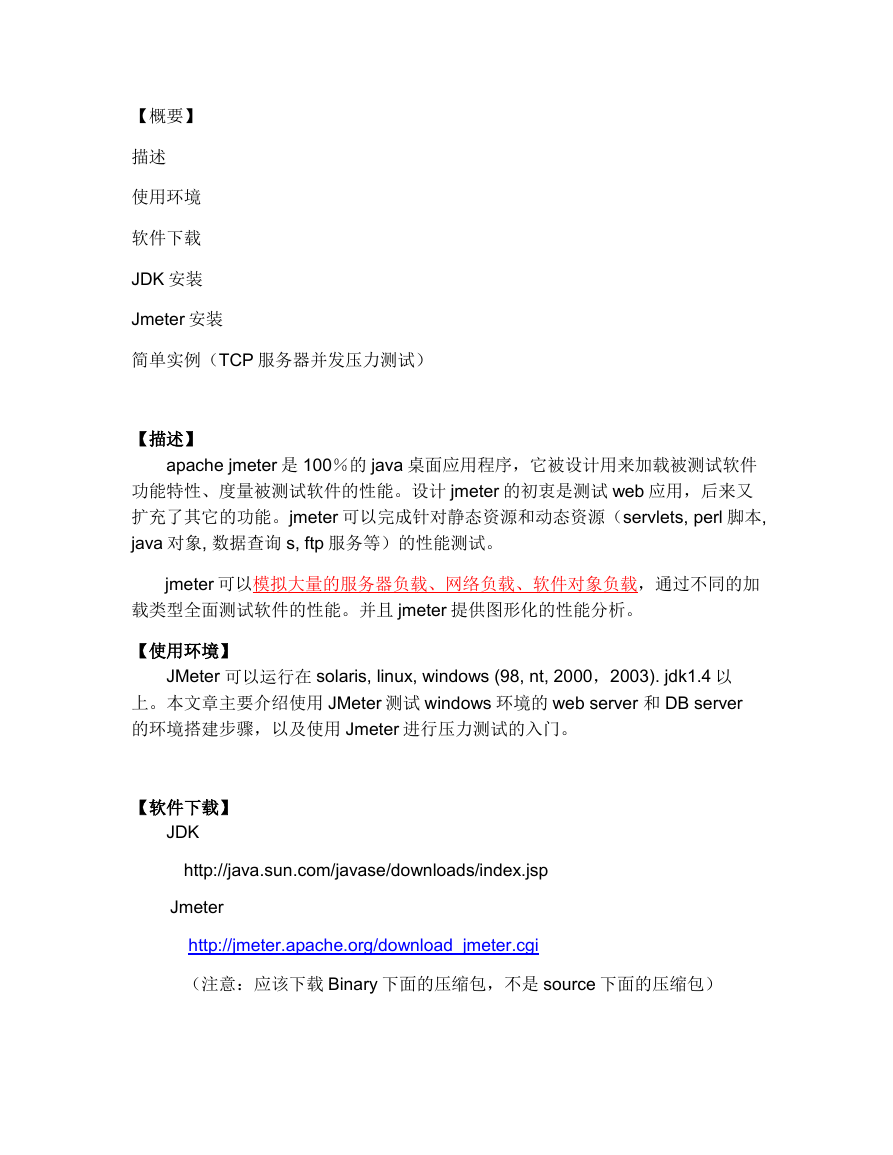
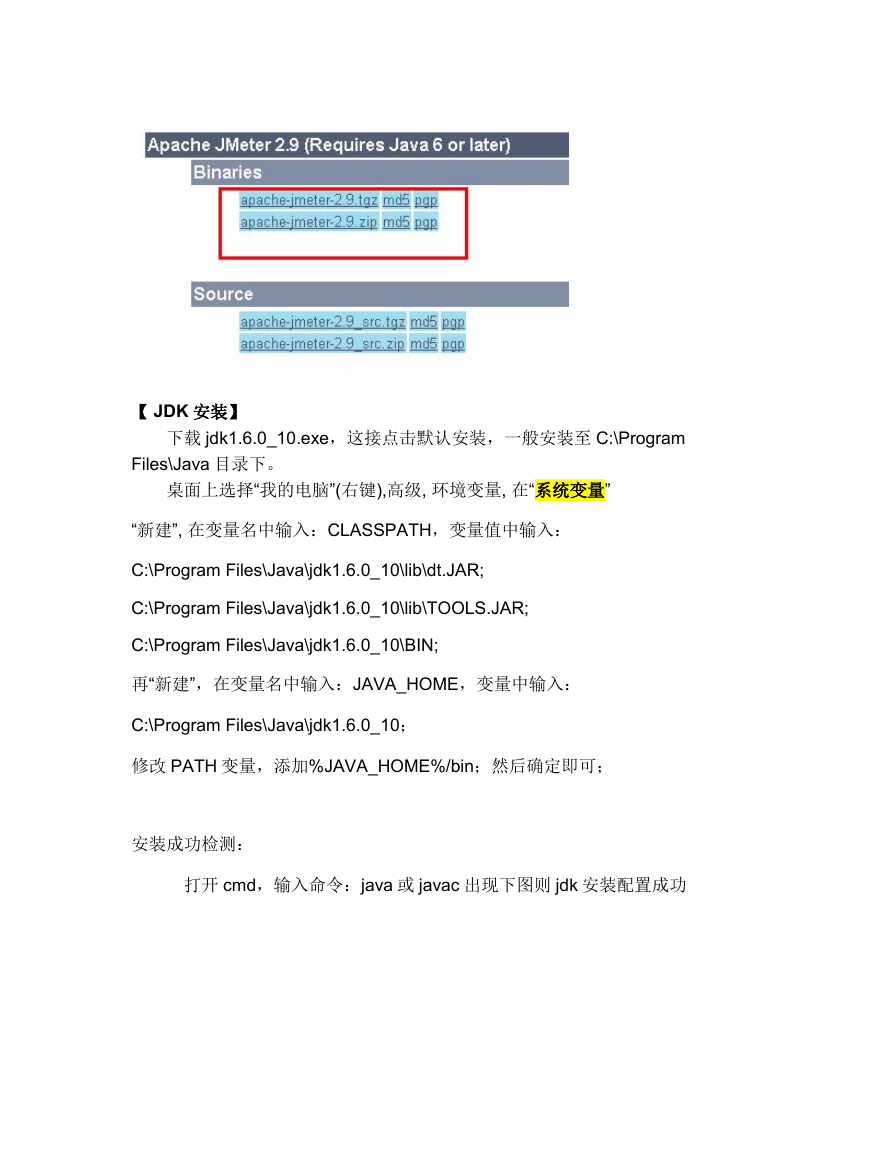
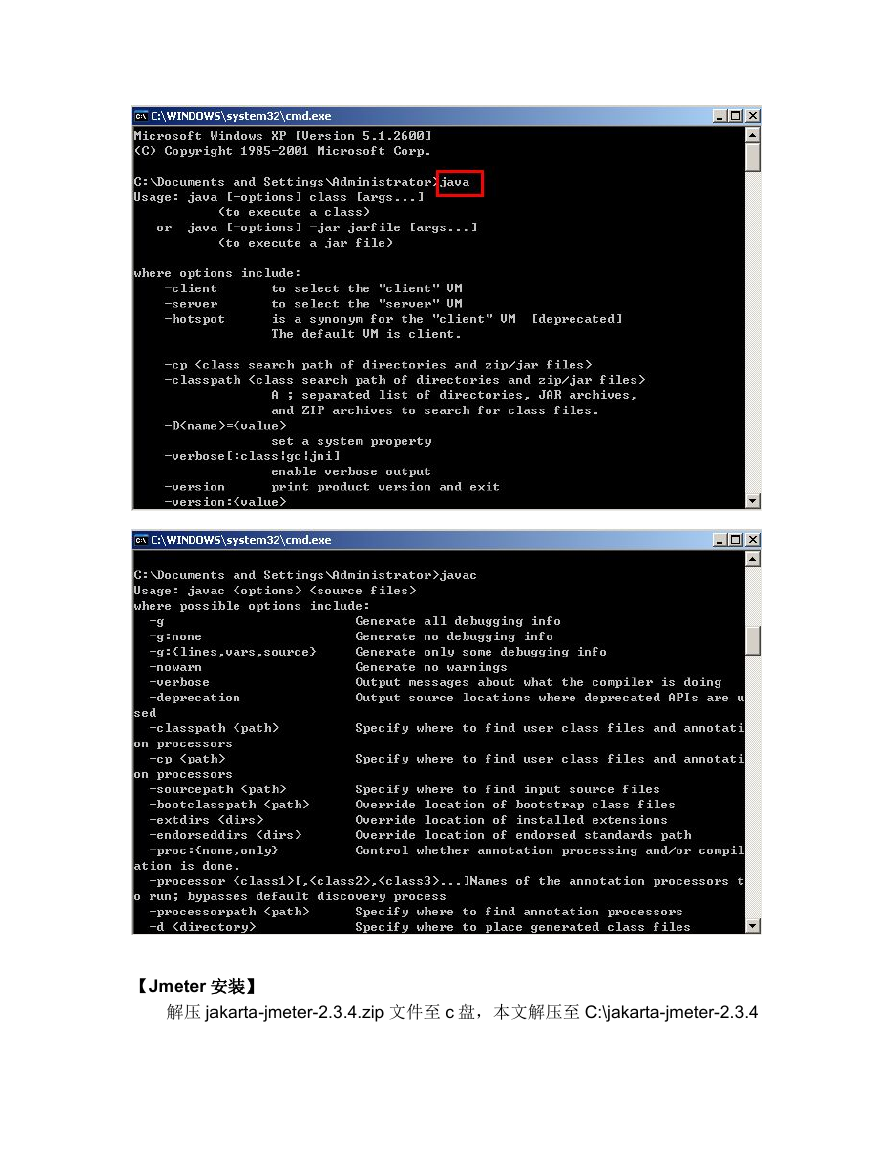
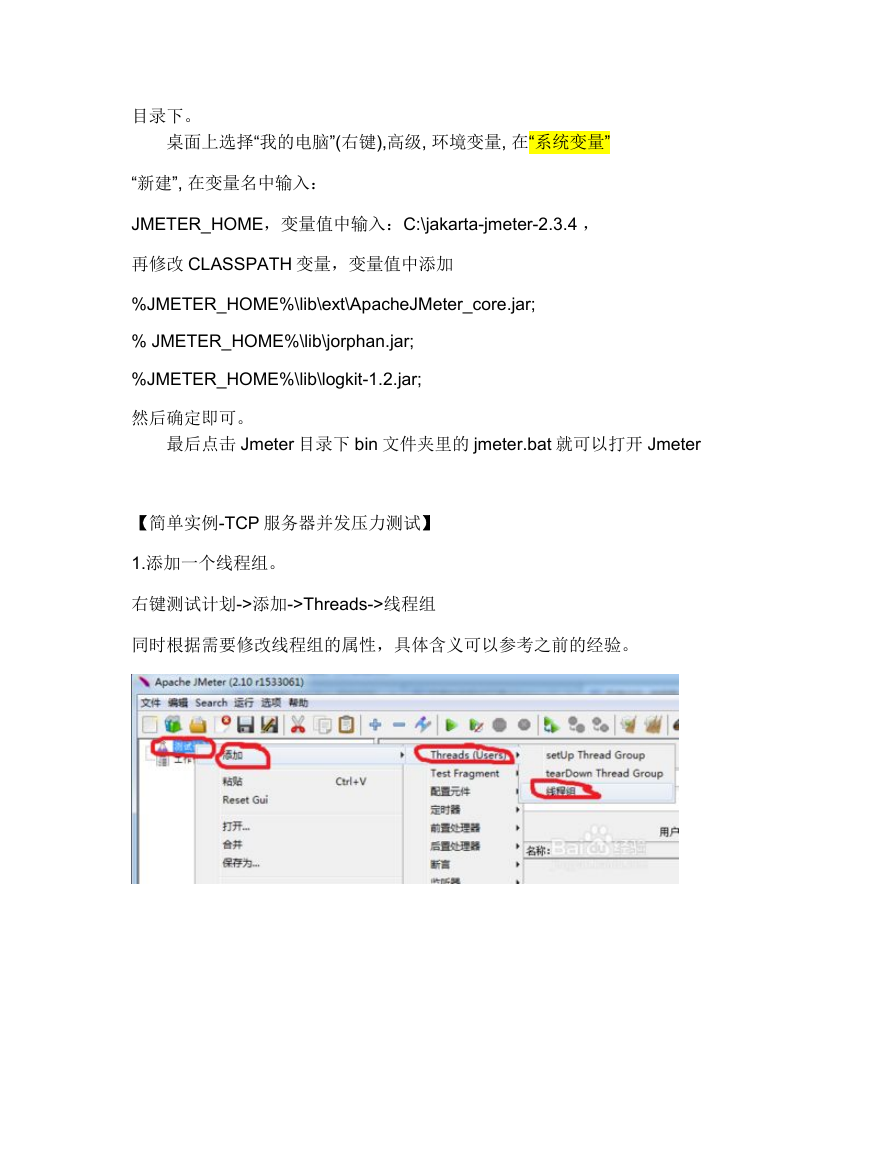
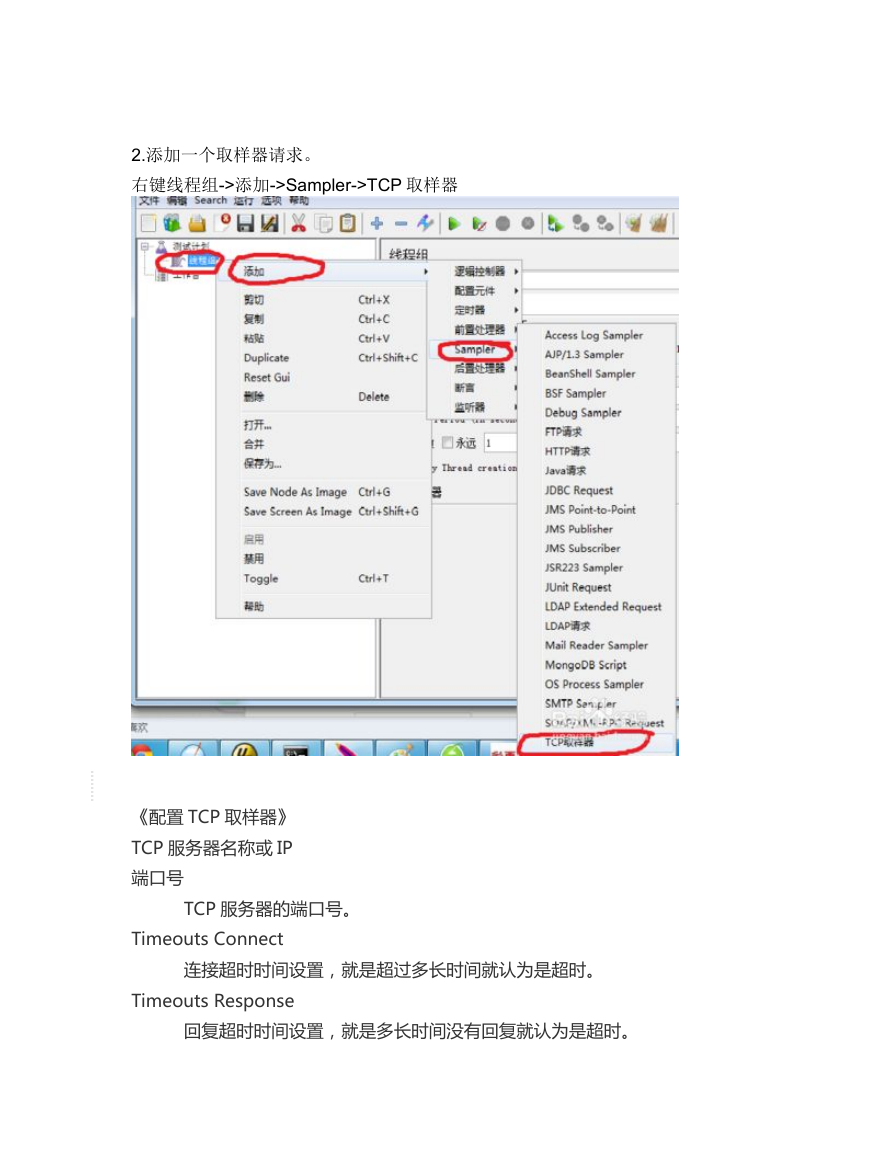
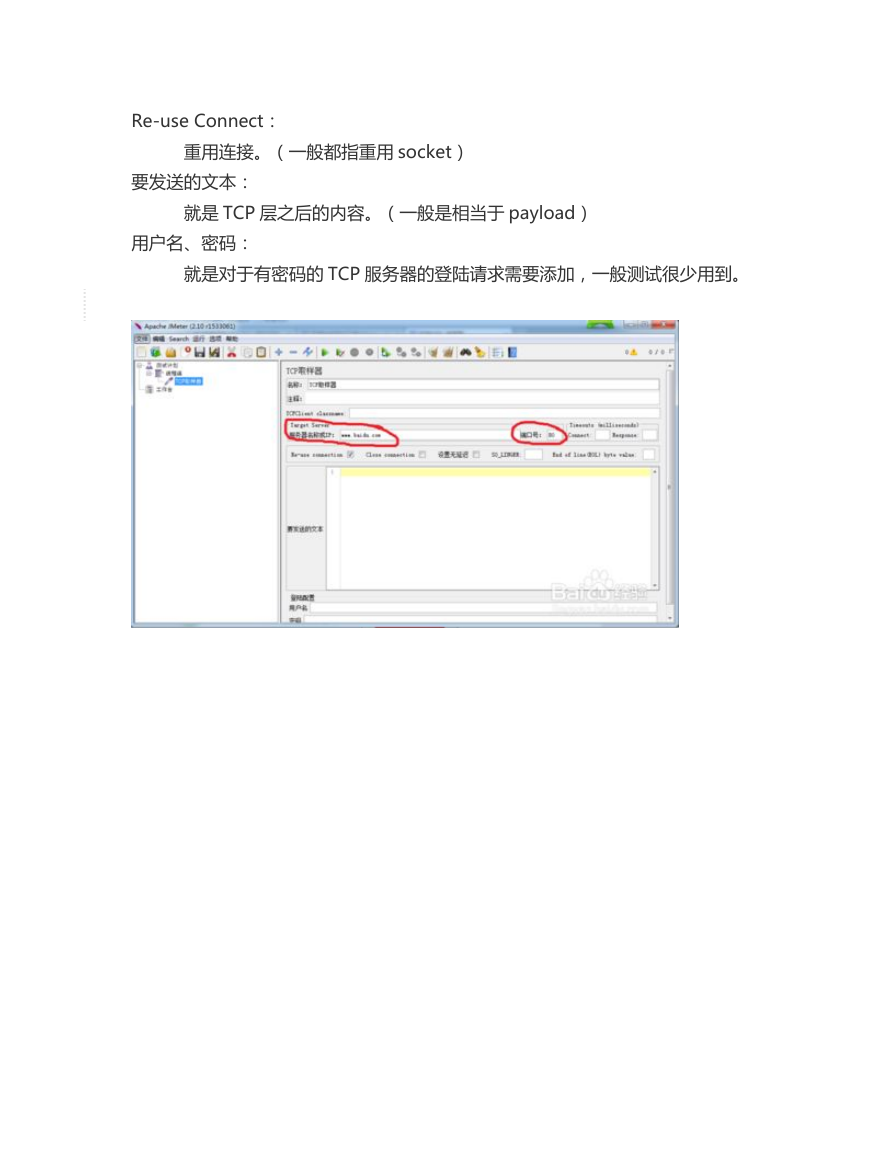


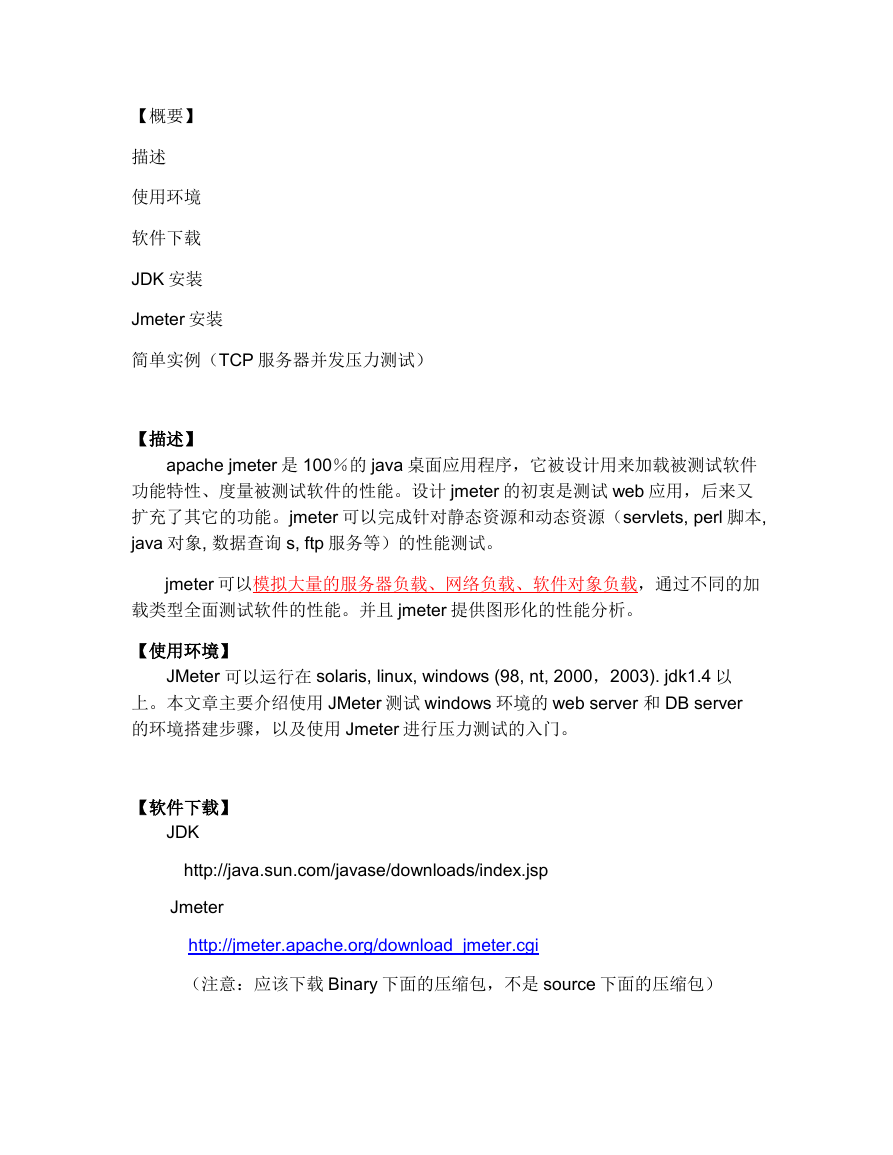
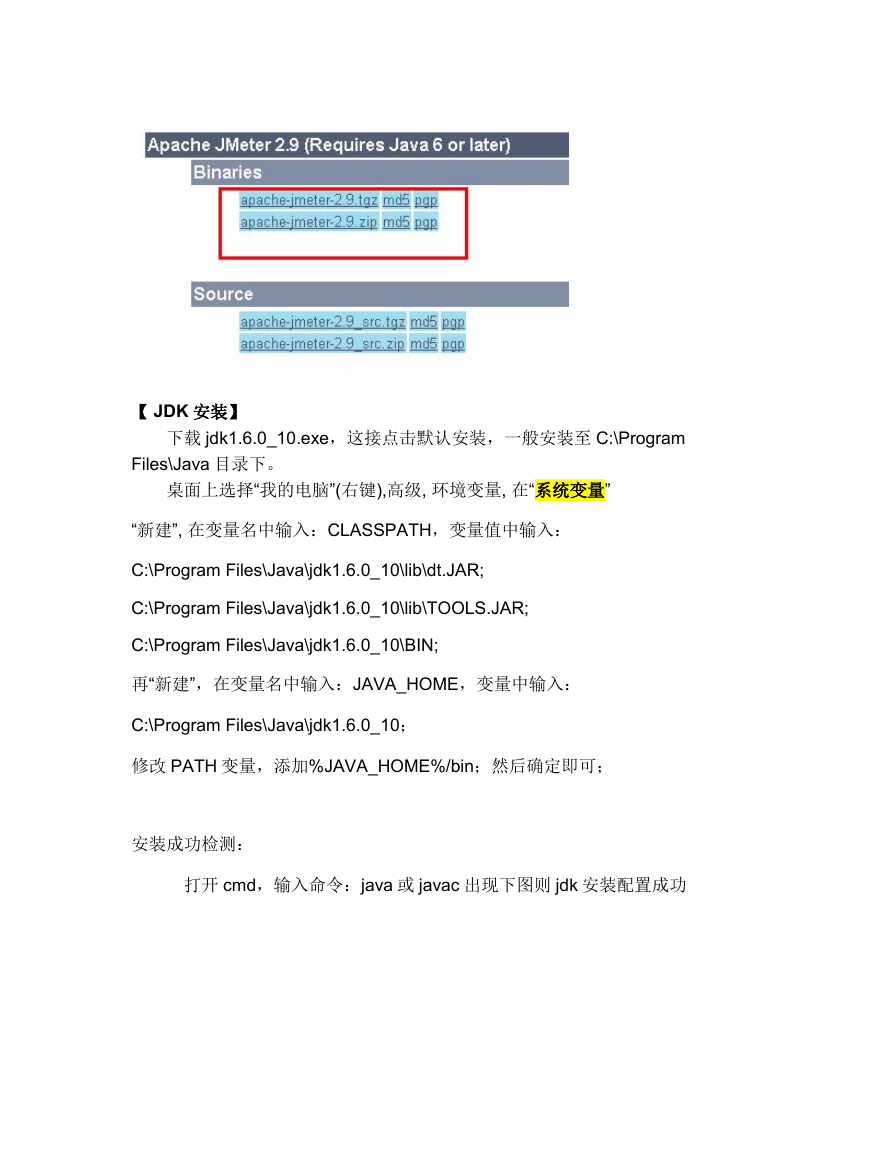
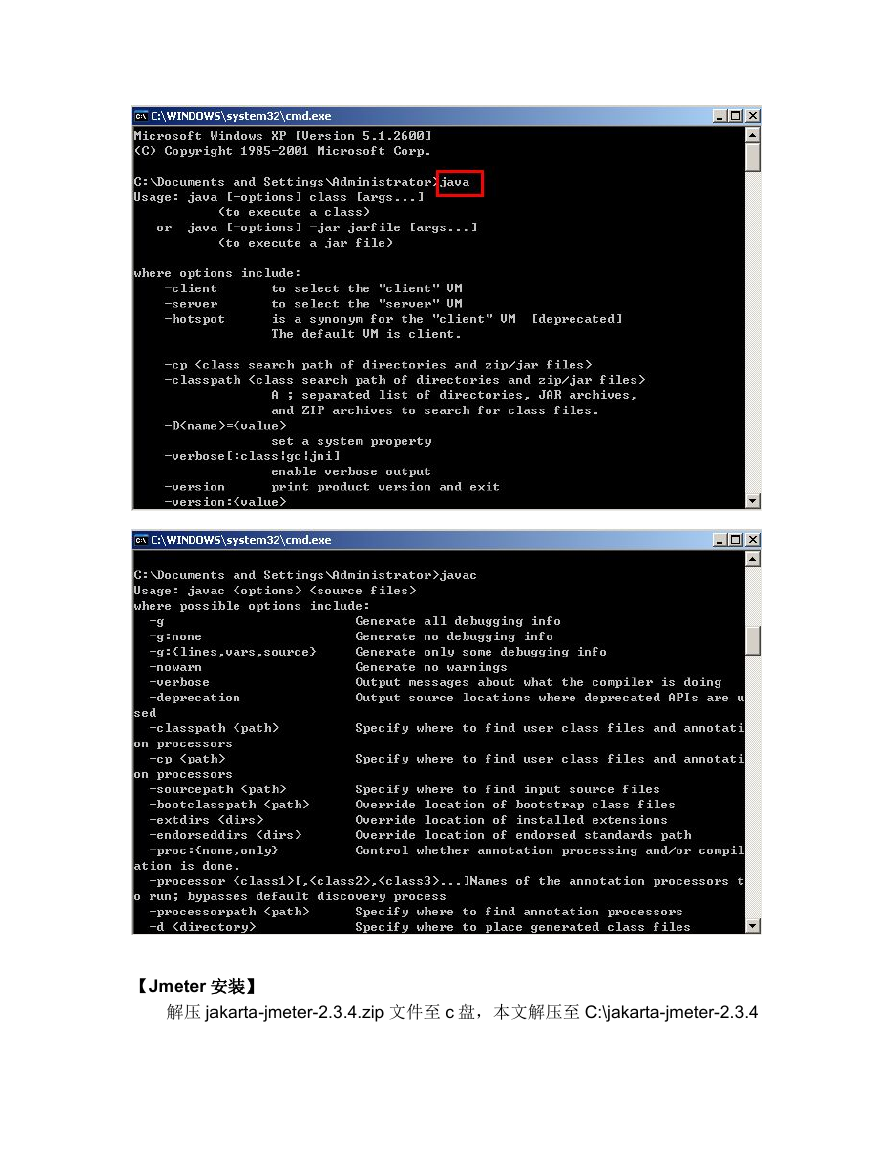
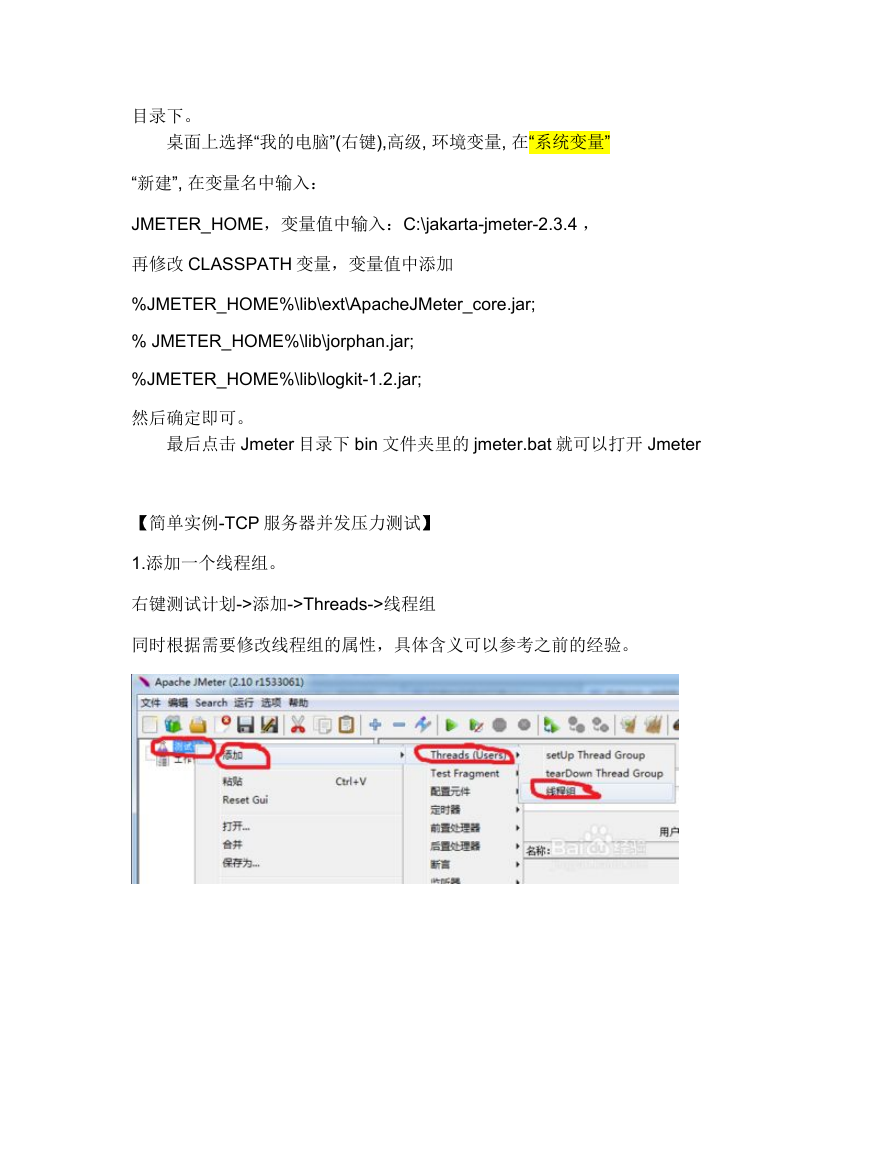
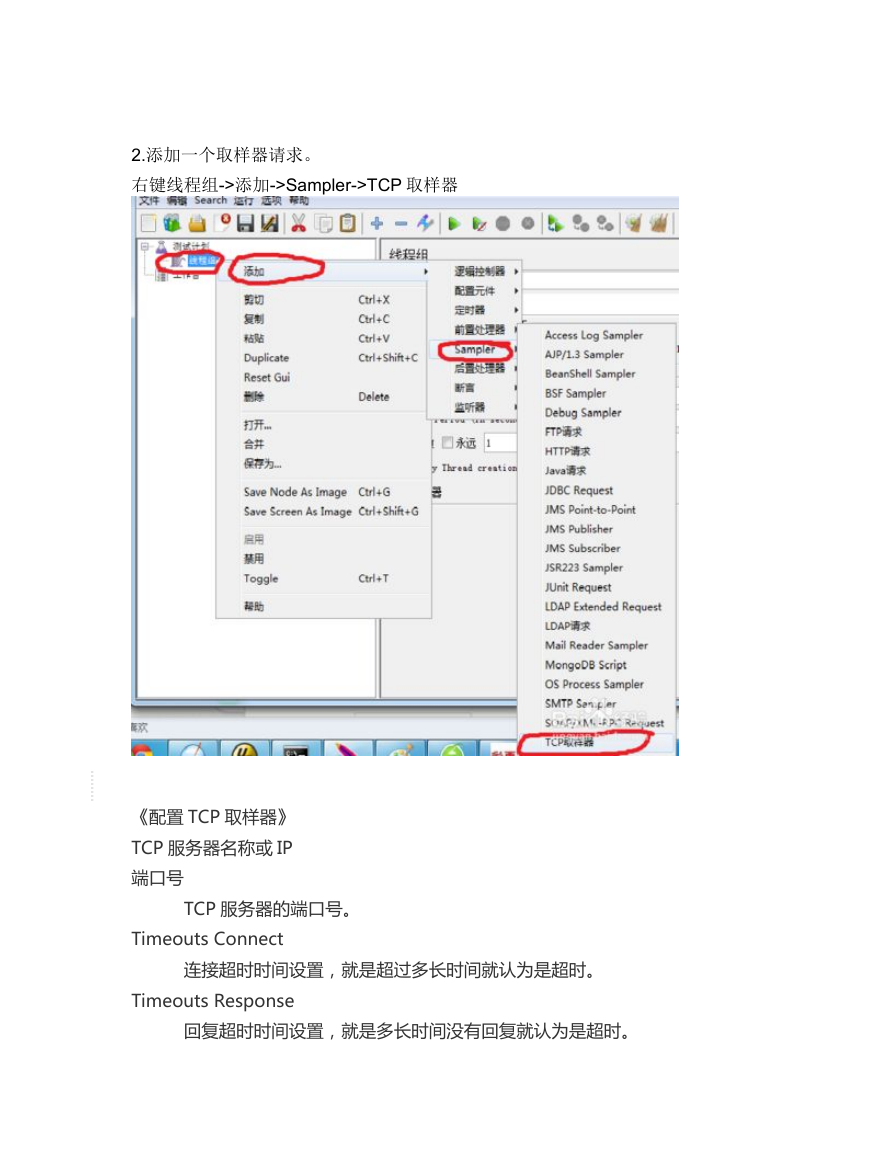
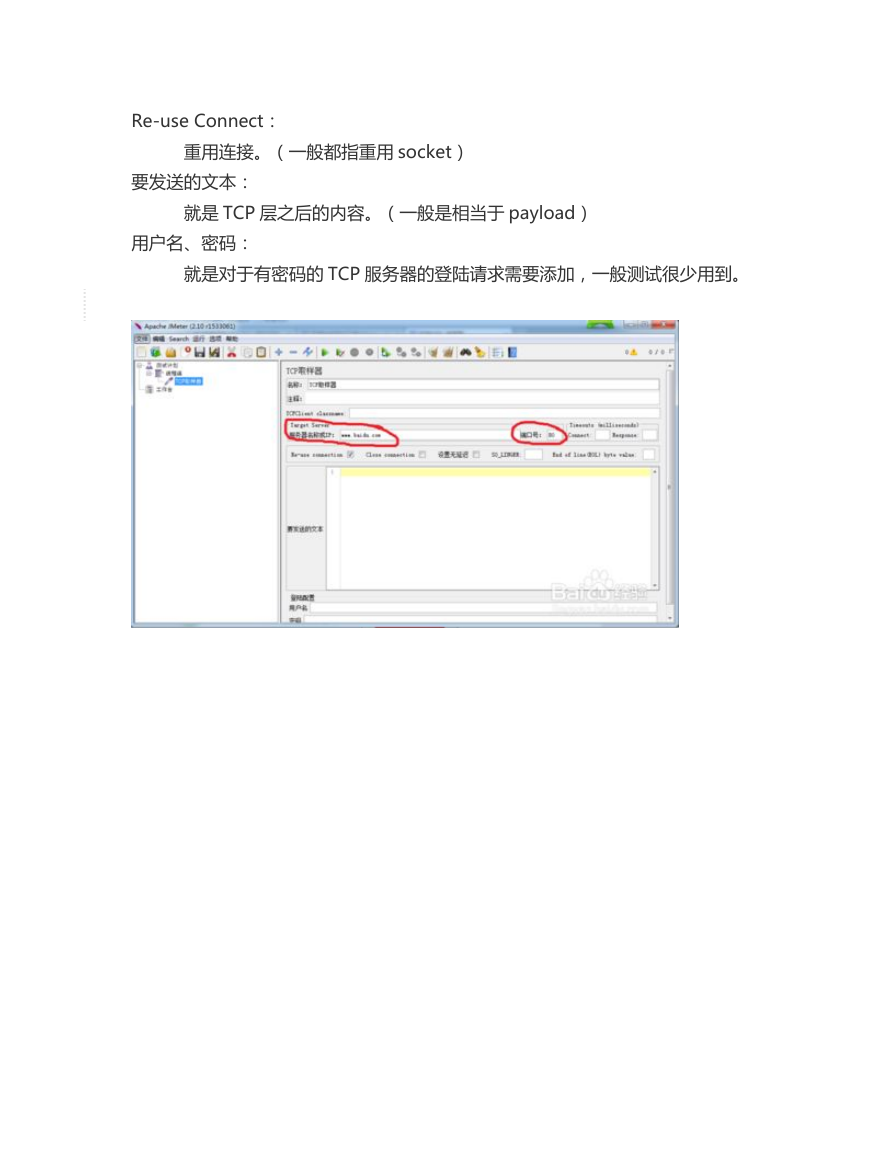


 2023年江西萍乡中考道德与法治真题及答案.doc
2023年江西萍乡中考道德与法治真题及答案.doc 2012年重庆南川中考生物真题及答案.doc
2012年重庆南川中考生物真题及答案.doc 2013年江西师范大学地理学综合及文艺理论基础考研真题.doc
2013年江西师范大学地理学综合及文艺理论基础考研真题.doc 2020年四川甘孜小升初语文真题及答案I卷.doc
2020年四川甘孜小升初语文真题及答案I卷.doc 2020年注册岩土工程师专业基础考试真题及答案.doc
2020年注册岩土工程师专业基础考试真题及答案.doc 2023-2024学年福建省厦门市九年级上学期数学月考试题及答案.doc
2023-2024学年福建省厦门市九年级上学期数学月考试题及答案.doc 2021-2022学年辽宁省沈阳市大东区九年级上学期语文期末试题及答案.doc
2021-2022学年辽宁省沈阳市大东区九年级上学期语文期末试题及答案.doc 2022-2023学年北京东城区初三第一学期物理期末试卷及答案.doc
2022-2023学年北京东城区初三第一学期物理期末试卷及答案.doc 2018上半年江西教师资格初中地理学科知识与教学能力真题及答案.doc
2018上半年江西教师资格初中地理学科知识与教学能力真题及答案.doc 2012年河北国家公务员申论考试真题及答案-省级.doc
2012年河北国家公务员申论考试真题及答案-省级.doc 2020-2021学年江苏省扬州市江都区邵樊片九年级上学期数学第一次质量检测试题及答案.doc
2020-2021学年江苏省扬州市江都区邵樊片九年级上学期数学第一次质量检测试题及答案.doc 2022下半年黑龙江教师资格证中学综合素质真题及答案.doc
2022下半年黑龙江教师资格证中学综合素质真题及答案.doc